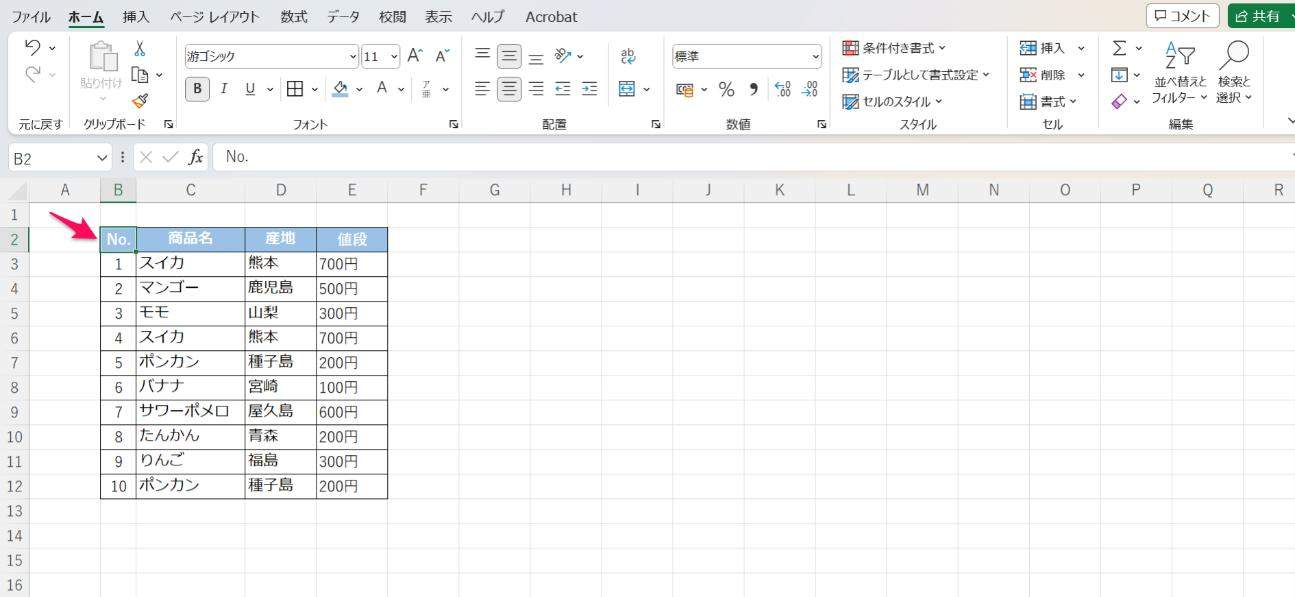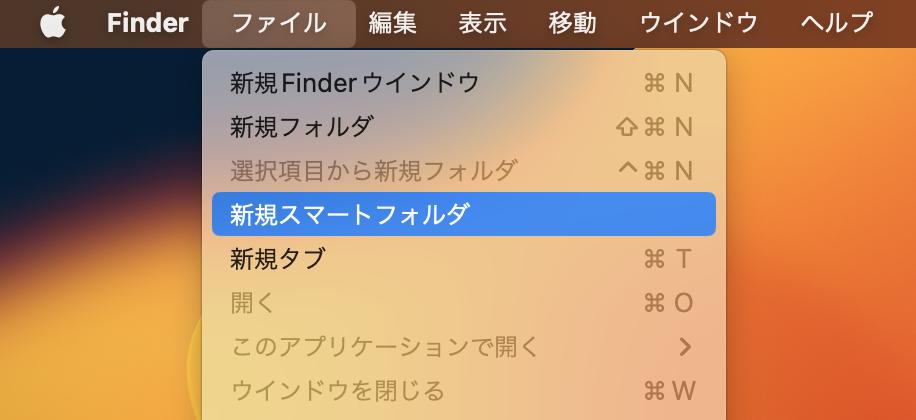MacでiTunesを使っている方は「なぜか重複する曲が表示されてしまう…。」と悩んだことが一度くらいあるのではないでしょうか。MacでiTunesを使っていると様々な理由で、重複した曲が表示されてしまうことがあります。
しかしMacのiTunesで重複した曲が表示されたとしても、簡単に削除する方法はありますので、心配する必要はありません。整理することにより、データ容量圧迫の防止にも繋がります。
この記事では、MacでiTunesの重複した曲を簡単に一括削除する方法と、MacのiTunesで重複ファイルを手動で防止する方法を解説しています。
関連動画
Part1:MacでiTunesの重複した曲を簡単に一括削除する方法
方法1.削除する曲が少ない場合、「ライブラリ」から重複した曲を削除
削除する曲が少ない場合には「ライブラリ」にアクセスし、自分でiTunesのかぶっている曲を削除しましょう。
- Macで「ミュージック」アプリを開き、「曲」をクリックします。
「ファイル」→「ライブラリ」→「重複する項目を表示」の順にクリックすれば、重複しているデータのみ表示されます。

方法2.削除する曲が多いの場合、重複ファイル削除ツールを活用
後述する方法は1つ1つ削除する必要があるため、面倒だと感じられる方も多いのではないでしょうか。そういった方は「Tenorshare Cleamio」を活用することがオススメです。
iTunesで重複している曲を一括で削除してくれます。大量の曲にも対応していますので、Macで重複する曲を削除したい場合は「4DDIG Duplicate File Deleter(Mac)」一択です。
自動で削除したほうが良い重複ファイルを表示してくれ、片方のファイルのみを削除できるため、作業の手間が大幅に削減できます。
-
Tenorshare Cleamioを起動し、左サイドバーから「重複ファイル」を選択します。

-
「Macintosh HD」と表示されているフォルダボックス、または大きな +(プラス)アイコン をクリックし、重複ファイルを検索したいフォルダを追加します。

-
画面左上のTenorshare Cleamioタブをクリックし、環境設定または設定を選びます。ここでスキャンオプションを調整可能です。各ファイル種類の近くにある編集アイコンをクリックすると、ファイル拡張子の変更も可能です。設定後、「検索」をクリックして検出を開始します。

-
スキャン完了後、動画、画像、ドキュメント、音声、その他のファイルタイプごとに検出された重複ファイルの詳細を確認できます。削除したい重複ファイルを選択して、「削除」をクリックします。

Part2:iTunesで重複ファイルを手動で防止する方法
デフォルトでは「ライブラリへの追加時にファイルをミュージックのメディアフォルダにコピー」にチェックが入れられているため、自動でファイルが複製されてしまいます。
ミュージックの「設定」を設置
- Macの「ミュージック」アプリケーションを開きます。
「ミュージック」にある「環境設定」をクリックします。

「ファイル」設定で、「ライブラリへの追加時にファイルをミュージックのメディアフォルダにコピー」のチェックを外しましょう。

Part3:まとめ
以上、MacでiTunesの重複した曲を簡単に一括削除する方法とMacのiTunesで重複ファイルを手動で防止する方法を解説しました。
MacでiTunesの重複した曲を簡単に一括削除するには「Tenorshare Cleamio」を活用するのがオススメです。無料版でも15個の重複ファイルを削除できますので、まずはお試し下さい。
またiTunesで重複ファイルを手動で防止するには「ミュージック」にある「ライブラリへの追加時にファイルをミュージックのメディアフォルダにコピー」からチェックを外しましょう。
PC向け
安全的なダウンロード
MAC向け
安全的なダウンロード
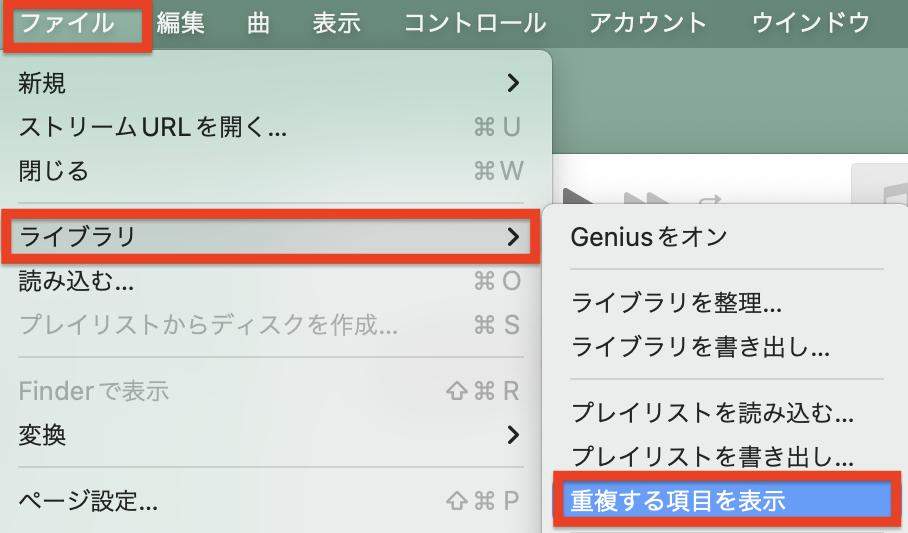


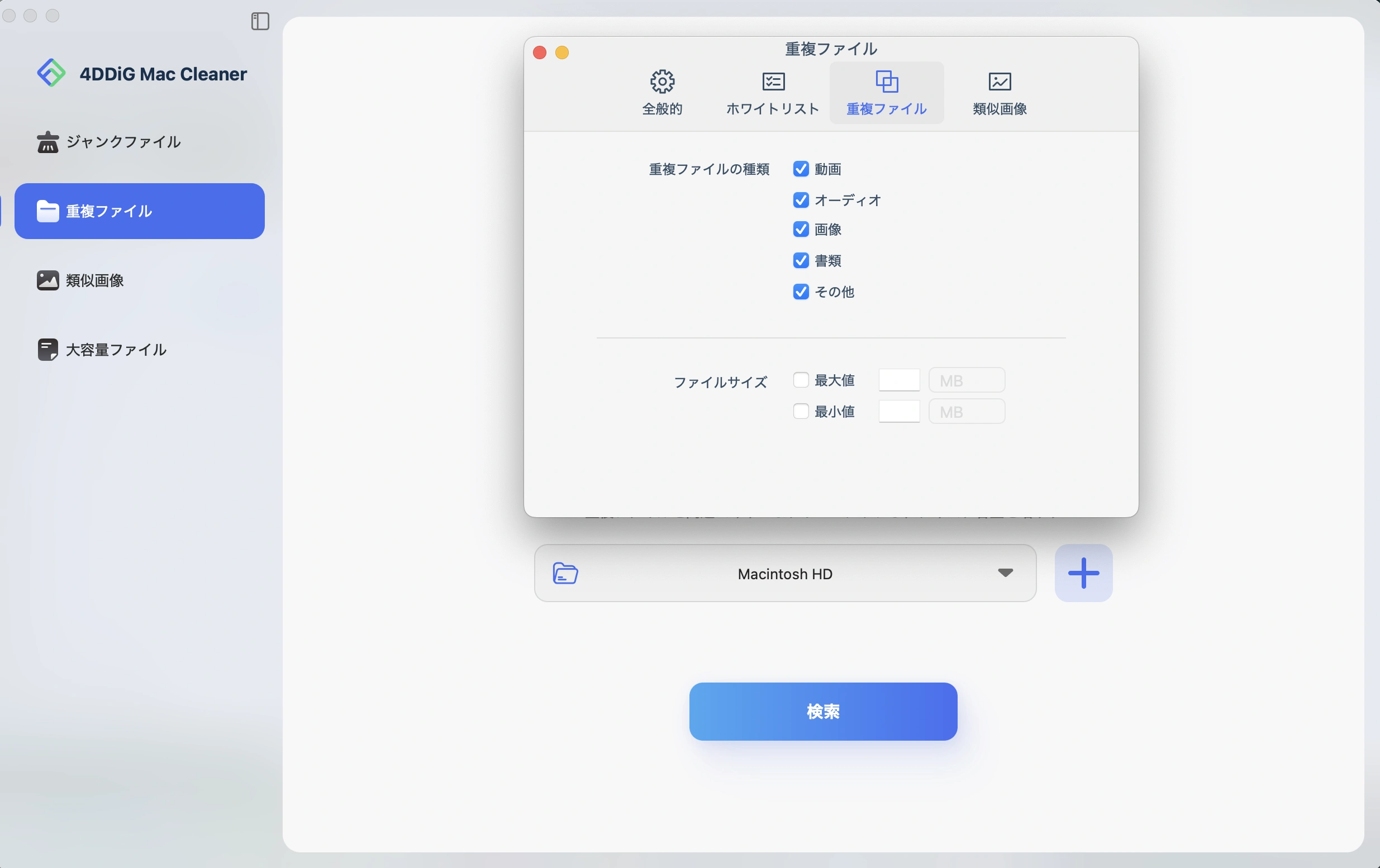
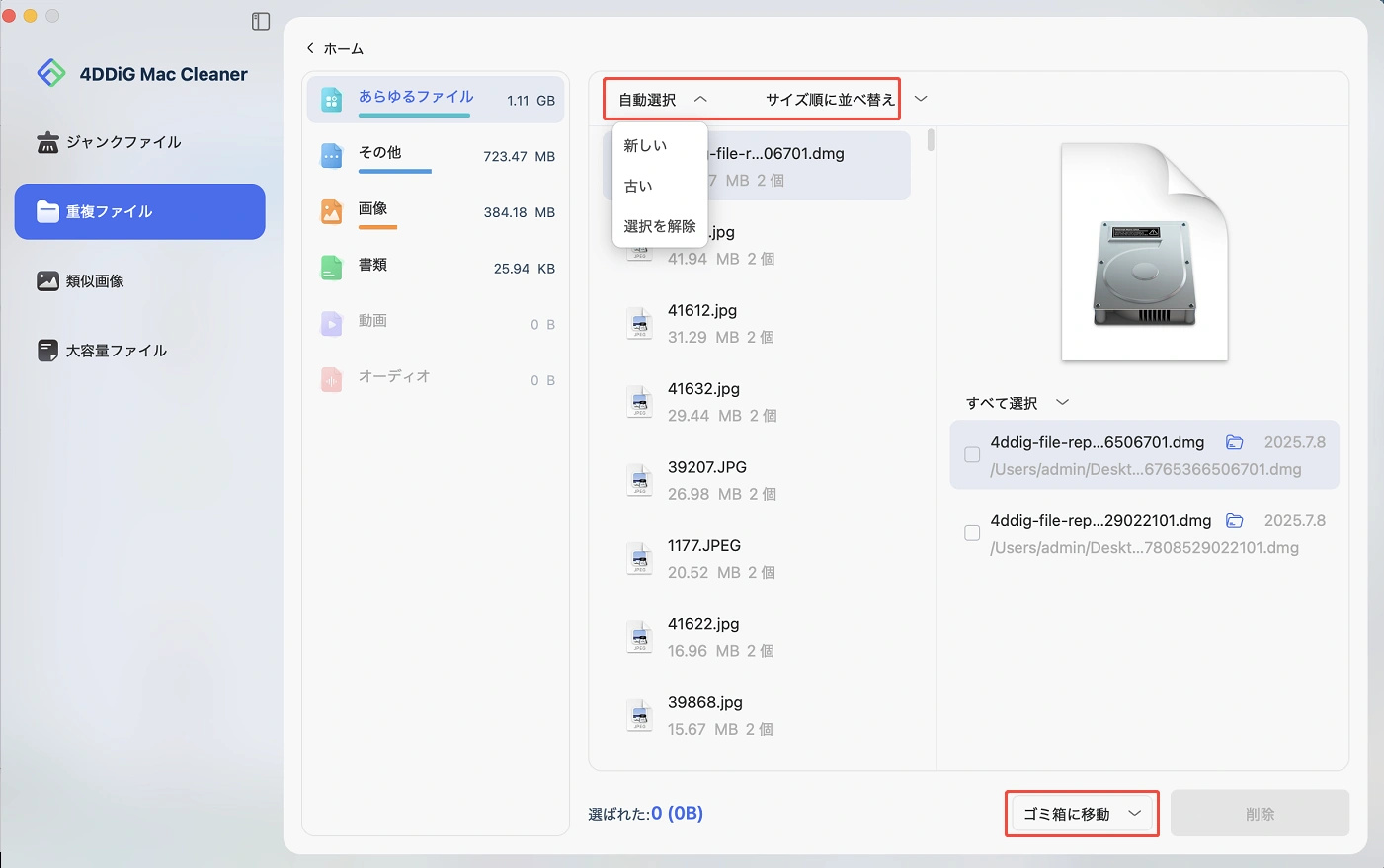
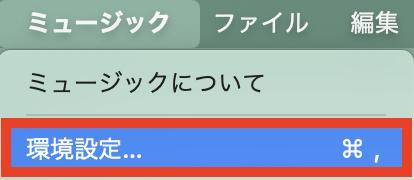
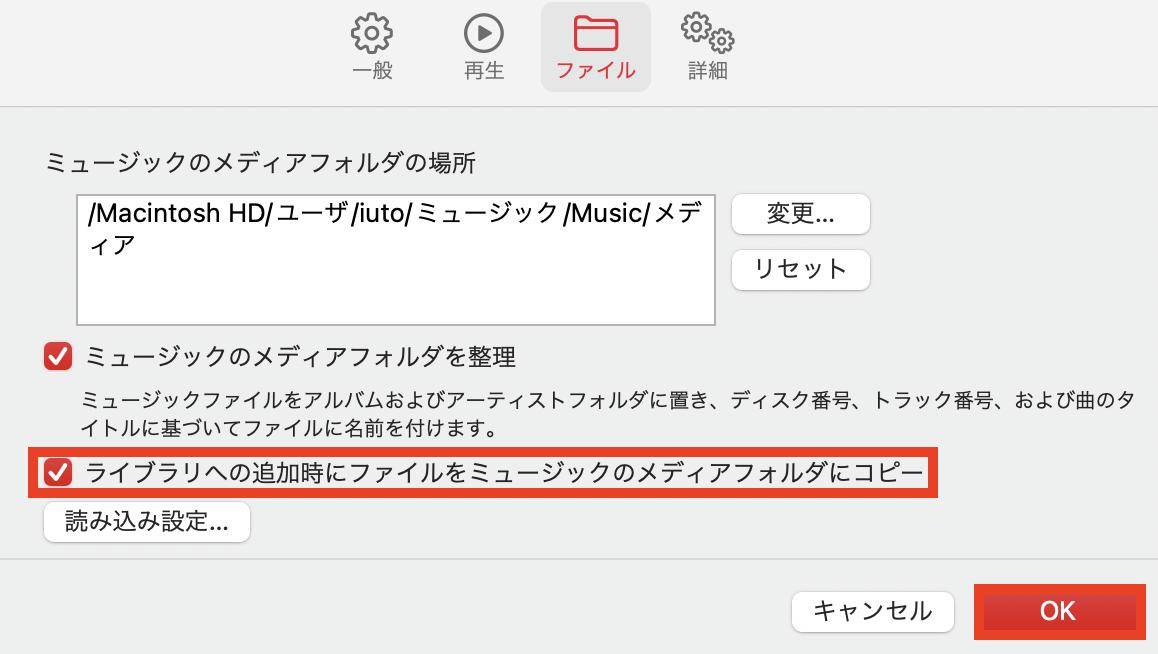
 ChatGPT
ChatGPT
 Google AI モード
Google AI モード
 Perplexity
Perplexity
 Grok
Grok